DVD-ről MOV-ra - Hogyan lehet kibontani a QuickTime filmeket a DVD-ről a Könnyű
Ha a filmeket DVD-ről kell kibontania iPhone, iPad vagy iPod készülékeihez, akkor a DVD-t konvertálnia kell QuickTime MOV formátumba. Miért kell átalakítanod a DVD-t QuickTime MOV-ba? Melyik a legjobb választás, MOV vagy MP4? Csak tudjon meg többet a DVD MOV formátumba konvertálásának előnyeiről.
A cikk is megosztja a legjobban DVD-ről a MOV-ra átalakító, amellyel a legjobb video- és hangminőséget érheti el, kiválaszthatja a kívánt hangsávot és DVD-feliratot, vagy akár módosíthatja a különböző paramétereket, további részleteket megtudhat most a folyamatról.
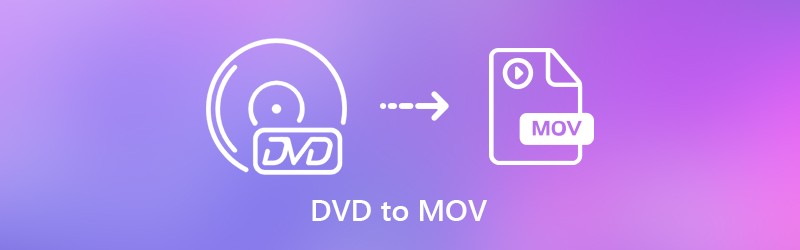
OLDAL TARTALMA
1. rész: Miért konvertálja a DVD-t QuickTime MOV-ra?
Természetesen több száz videoformátum létezik, miért konvertálja a DVD-t QuickTime MOV-ra? Az Apple alapértelmezett videoformátumaként a QuickTime-nek kell az optimális videoformátumnak lennie, ha DVD-t kell rippelnie az iPhone készülékére. Van-e más oka a DVD konvertálásának MOV-ra?
- A QuickTime tartalmaz egy böngésző bővítményt, amellyel lejátszhatja a videó formátumot a Firefox, az Internet Explorer, a Safari és még sok más alkalmazásban.
- A DSLR új generációja nemcsak tiszta képeket készít, hanem kiváló minőségű videókat is rögzít MOV QuickTime formátumban.
- A MOV tartalmazza a kívánt hangsávokat, feliratokat, az összes adathordozó adatot és további fájlokat, amikor a DVD-t MOV fájlokká változtatja.
- Kompatibilis az iOS eszközével, a Windows, a Mac és a legtöbb videószerkesztő és lejátszó programmal.
- A MOV fájlformátum az MPEG4 kodeket használja, amely képes kiváló minőségű videó formátumra, kis fájlmérettel.
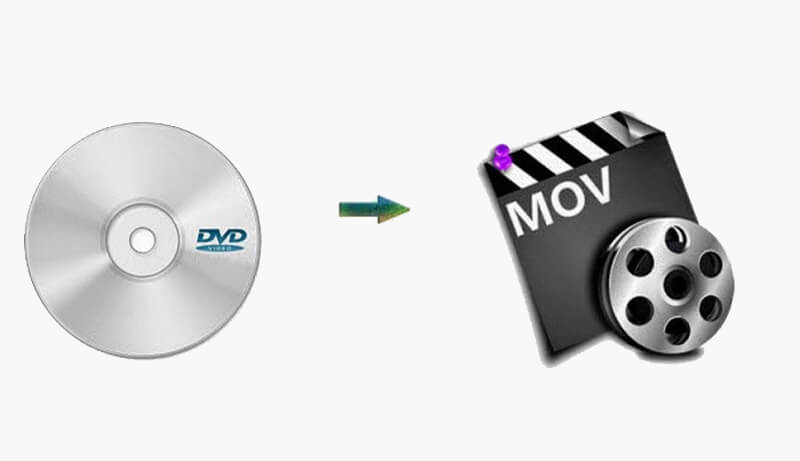
2. rész: Hogyan konvertálhatunk DVD-t MOV-ba az egyszerűséggel
Támogatja-e valamelyik DVD-MOV átalakító a kívánt hangsávot és feliratot? Hogyan testreszabhatjuk a MOV fájlokat iPhone, iPad vagy más eszközökhöz? Van-e módszer a paraméterek módosítására az audio és video kodek egyszerű beállításához? Vidmore DVD Monster a kívánt DVD-MOV átalakító, amely gyorsan és veszteségmentesen másolja a DVD-lemezt.
- Konvertálja a DVD-t MOV, iPhone, iPad és más MOV-kompatibilis formátumokká.
- Bármilyen DVD-t, beleértve a házi készítésű és a kereskedelmi célú DVD-ket is, szakítsa meg.
- Őrizze meg a DVD felépítését, a videó / hangsávokat, a menüket, a feliratokat és egyebeket.
- Fejlett hardveres gyorsítás a DVD-k háromszor gyorsabb konvertálásához.
1. lépés: Töltse le és telepítse a DVD rippert
Helyezze be a DVD lemezt a DVD foglalatba, és ellenőrizze, hogy a DVD olvasható-e a számítógép számára. Miután telepítette a DVD-MOV átalakítót, elindíthatja a programot a számítógépén, és a „Ripper” lehetőségre kattintva kivonhatja a filmeket a DVD-lemezről.

2. lépés: Válassza ki az átalakítandó DVD-címet
Ez felismeri a DVD-lemez összes címét. Az összes DVD cím ellenőrzéséhez kattintson a „Cím megtekintése / kiválasztása” elemre. A videó méretét is megítélheti, hogy megtalálja a DVD-lemez fő filmjét. Ezt követően kiválaszthatja a konvertálni kívánt DVD-címeket.

3. lépés: Válassza ki a MOV kimeneti formátumot
Kattintson a fájlformátumra a DVD címének jobb oldalán, és kiválaszthatja a „MOV” opciót a „Video” menüből. Kiválaszthatja az „Ugyanaz, mint a forrás” lehetőséget a kimeneti MOV-hoz. Vannak más lehetőségek is, például 4K MOV, HD MOV, 720P MOV vagy SD MOV. A DVD-t más népszerű formátumokká is konvertálhatja MKV.
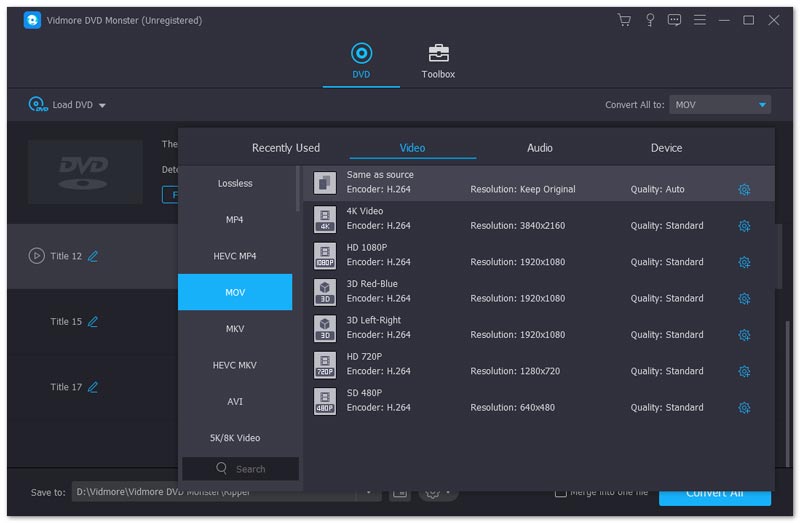
4. lépés: Csípje meg a MOV paramétereit
A kívánt MOV fájlok megszerzéséhez a "Videó minőség”,„ Video Encoder ”,„ Frame Rate ”,„ Video Resolution ”,“ Bitrate ”,“ Sample Rate ”,“ Audio Channel ”,“ Audio Encoder ”és még sokan mások a DVD lemez MOV fájlokká alakításához.
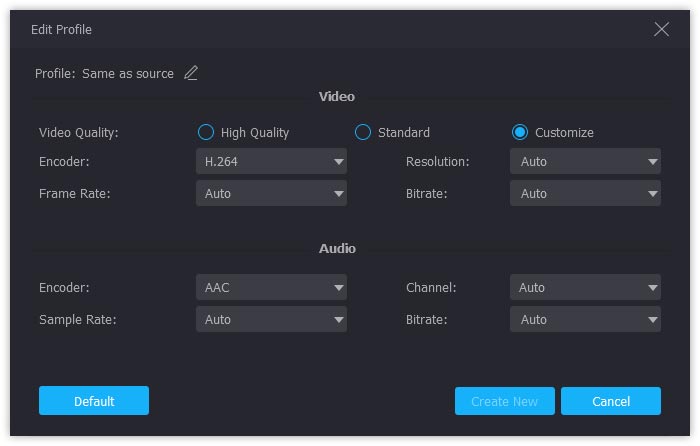
5. lépés: DVD konvertálása QuickTime MOV formátumra
Ezt követően rákattinthat a „Preference” menüre, és kiválaszthatja a kimeneti formátum célmappáját. Beállíthatja a „Felirat nyelve”, „Hang nyelve” és az „Enable GPU Acceleration” elemet is, mielőtt a „Rip All” gombra kattintana a DVD-t MOV-vá konvertálni.
jegyzet: A program támogatja a házi készítésű DVD-ket és a kereskedelmi DVD-ket is. Ugyanazon eljárással átalakíthatja a DVD-t a kívánt MOV-ba. Megoldja a legtöbb DVD-lemez DRM-védelmét. (Tudjon meg többet a DVD dekódoló)
Következtetés
Hogyan lehet kibontani a MOV fájlokat DVD-lemezről az iPhone vagy más eszközök számára? A cikk ismerteti a DVD-lemezek QuickTime MOV formátumba konvertálásának előnyeit. Sőt, megtalálja a legjobbat is DVD-ről a MOV-ra átalakító a kívánt videó formátumok megszerzéséhez. Ha bármilyen kérdése van a folyamattal kapcsolatban, további részleteket megoszthat a cikkben.


